Kérdés
Probléma: A KB5014668 telepítésének sikertelensége a Windows 11 rendszerben?
Szia. Többször is megpróbáltam telepíteni a KB5014668 frissítést a Windows 11 rendszerű számítógépemre, de a telepítési folyamat sikertelen. Mit kellene tennem?
Megoldott Válasz
A Microsoft nemrégiben kiadott egy frissítést a Windows 11 rendszerhez. KB5014668[1] egy opcionális frissítés, amely állítólag olyan problémákat old meg, amelyek egyes játékok összeomlását okozhatják. Pontosabban, bizonyos játékok nem működnek, ha az XAudio API-t használják hangeffektusok lejátszására. Kijavítja azt a hibát is, amely megakadályozza, hogy a Bluetooth újra csatlakozzon az eszközökhöz az újraindítás után.
Sajnos sokan tapasztalnak problémákat a frissítés telepítése során. A felhasználók arról számoltak be, hogy a KB5014668 a folyamat felénél nem sikerült telepíteni. Nem ismert, hogy pontosan mi okozhatja ezt, de a legtöbb esetben a Windows frissítései ugyanazok miatt nem települnek.
Ebben az útmutatóban 6 lépést talál, amelyek segíthetnek kijavítani a KB5014668 telepítési sikertelenségét a Windows 11 rendszerben. Megtanulja, hogyan kell használni a beépített hibaelhárítót, kijavítani a sérült fájlokat, visszaállítani a Windows frissítési összetevőit stb. A kézi hibaelhárítás azonban hosszadalmas folyamat lehet, ezért megpróbálkozhat egy karbantartó eszközzel, például ReimageMac mosógép X9.
Képes átvizsgálni a gépet, és kijavítani a legtöbb rendszerhibát, BSOD-t,[2] sérült fájlok és rendszerleíró adatbázis[3] problémák. Ezenkívül automatikusan törölheti a cookie-kat és a gyorsítótárat, amelyek gyakran sok meghibásodás okozói. Ellenkező esetben kövesse az alábbi lépésenkénti utasításokat.

1. megoldás. Futtassa a Windows Update hibaelhárítót
A sérült rendszer javításához meg kell vásárolnia a licencelt verziót Reimage Reimage.
- Kattints a ablakok gombot, és válassza ki Beállítások
- Válassza ki Rendszer a bal oldali ablaktáblából, majd görgessen le a jobb oldali ablaktáblán, és kattintson a gombra Hibaelhárítás
- Kattintson Egyéb hibaelhárítók
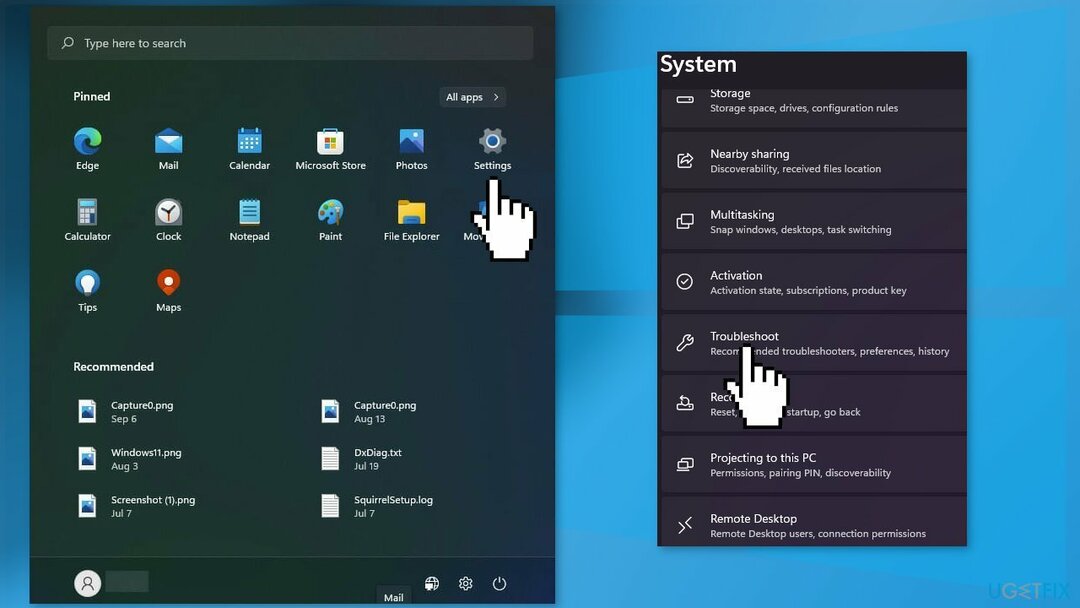
- Keresse meg a Windows Update hibaelhárítót, és nyomja meg a Fuss gomb
2. megoldás. Indítsa újra a Windows Services alkalmazást
A sérült rendszer javításához meg kell vásárolnia a licencelt verziót Reimage Reimage.
- típus szolgáltatások a keresősávban, és indítsa el a Szolgáltatások segédprogramot
- megtalálja Windows Update a listában
- Kattintson duplán rá, állítsa be a Indítási típus nak nek Automatikus, és kattintson Alkalmaz
- Most kattintson rá Indítsa újra a szolgáltatást
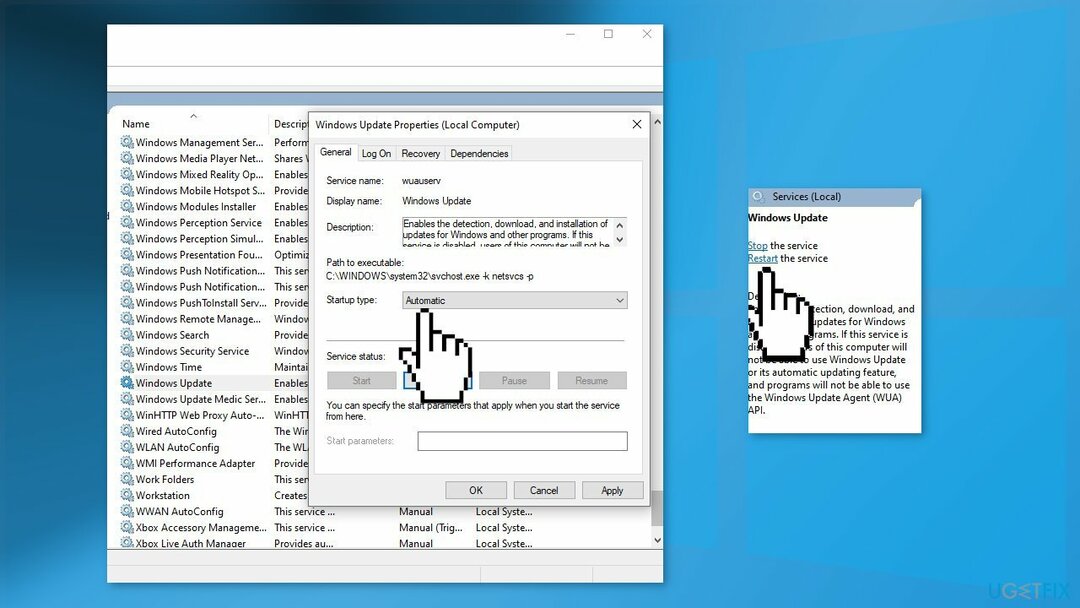
- Tegye ugyanezt a Háttérben futó intelligens átviteli szolgáltatás
3. megoldás. Javítsa ki a sérült rendszerfájlokat
A sérült rendszer javításához meg kell vásárolnia a licencelt verziót Reimage Reimage.
Használja a parancssori parancsokat a rendszerfájlok sérülésének kijavításához:
- Nyisd ki Parancssor rendszergazdaként
- Használja a következő parancsot, és nyomja meg Belép:
sfc /scannow
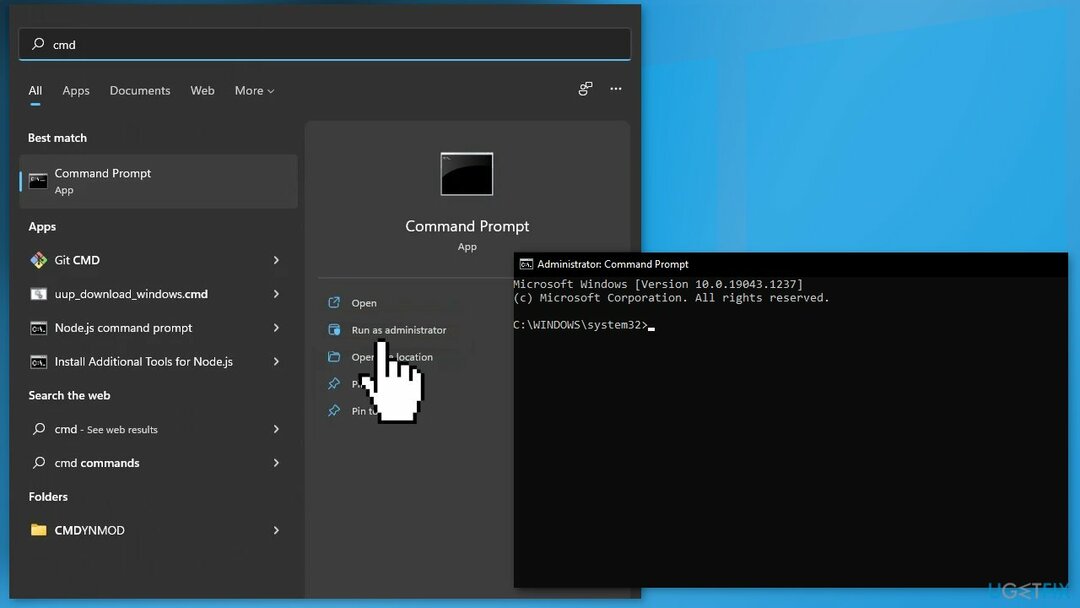
- Indítsa újra a rendszered
- Ha az SFC hibát adott vissza, használja a következő parancssorokat, és nyomja meg a gombot Belép mindegyik után:
DISM /Online /Cleanup-Image /Egészségügy ellenőrzése
DISM /Online /Cleanup-Image /ScanHealth
DISM /Online /Cleanup-Image /RestoreHealth
4. megoldás. Állítsa vissza a Windows Update összetevőit
A sérült rendszer javításához meg kell vásárolnia a licencelt verziót Reimage Reimage.
- Nyissa meg a Parancssor rendszergazdaként
- Írja be egyenként a következő parancsokat, és nyomja meg a gombot Belép mindegyik után:
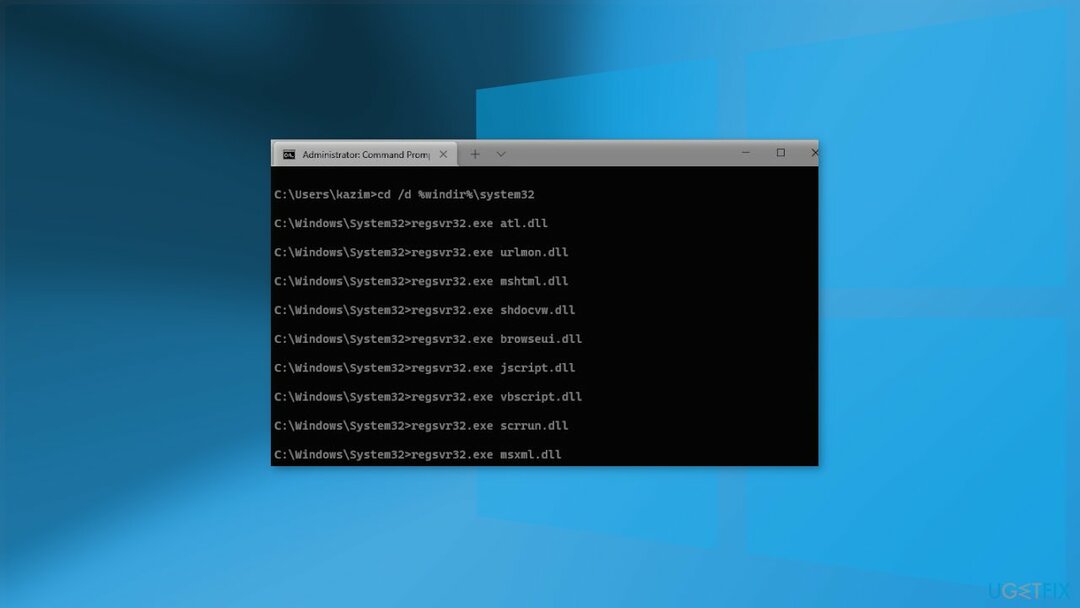
net stop bitek
net stop wuauserv
net stop cryptsvc
Törölje: „%ALLUSERSPROFILE%\Application Data\Microsoft\Network\Downloader\qmgr*.dat”
Ren %Systemroot%\SoftwareDistribution\DataStore DataStore.bak
Ren %Systemroot%\SoftwareDistribution\Download Download.bak
Ren %Systemroot%\System32\catroot2 catroot2.bak
sc.exe sdset bitek D:(A;; CCLCSWRPWPDTLOCRRCSY)(A;; CCDCLCSWRPWPDTLOCRSDRCWDWOBA)(A;; CCLCSWLOCRRCAU)(A;; CCLCSWRPWPDTLOCRRCPU)
sc.exe sdset wuauserv D:(A;; CCLCSWRPWPDTLOCRRCSY)(A;; CCDCLCSWRPWPDTLOCRSDRCWDWOBA)(A;; CCLCSWLOCRRCAU)(A;; CCLCSWRPWPDTLOCRRCPU)
cd /d %windir%\system32
regsvr32.exe atl.dll
regsvr32.exe urlmon.dll
regsvr32.exe mshtml.dll
regsvr32.exe shdocvw.dll
regsvr32.exe browseui.dll
regsvr32.exe jscript.dll
regsvr32.exe vbscript.dll
regsvr32.exe scrrun.dll
regsvr32.exe msxml.dll
regsvr32.exe msxml3.dll
regsvr32.exe msxml6.dll
regsvr32.exe actxprxy.dll
regsvr32.exe softpub.dll
regsvr32.exe wintrust.dll
regsvr32.exe dssenh.dll
regsvr32.exe rsaenh.dll
regsvr32.exe gpkcsp.dll
regsvr32.exe sccbase.dll
regsvr32.exe slbcsp.dll
regsvr32.exe cryptdlg.dll
regsvr32.exe oleaut32.dll
regsvr32.exe ole32.dll
regsvr32.exe shell32.dll
regsvr32.exe initpki.dll
regsvr32.exe wuapi.dll
regsvr32.exe wuaueng.dll
regsvr32.exe wuaueng1.dll
regsvr32.exe wucltui.dll
regsvr32.exe wups.dll
regsvr32.exe wups2.dll
regsvr32.exe wuweb.dll
regsvr32.exe qmgr.dll
regsvr32.exe qmgrprxy.dll
regsvr32.exe wucltux.dll
regsvr32.exe muweb.dll
regsvr32.exe wuwebv.dll
netsh winsock reset
net kezdő bitek
net start wuauserv
net start cryptsvc
- Várja meg, amíg a folyamat befejeződik, és újrakezd a számítógépét
5. megoldás. A harmadik féltől származó biztonsági szoftver letiltása
A sérült rendszer javításához meg kell vásárolnia a licencelt verziót Reimage Reimage.
Néha a víruskereső szoftverek tévesen blokkolhatják a törvényes folyamatokat. Próbálja meg letiltani a víruskeresőt, és próbálja meg újra futtatni a frissítést.
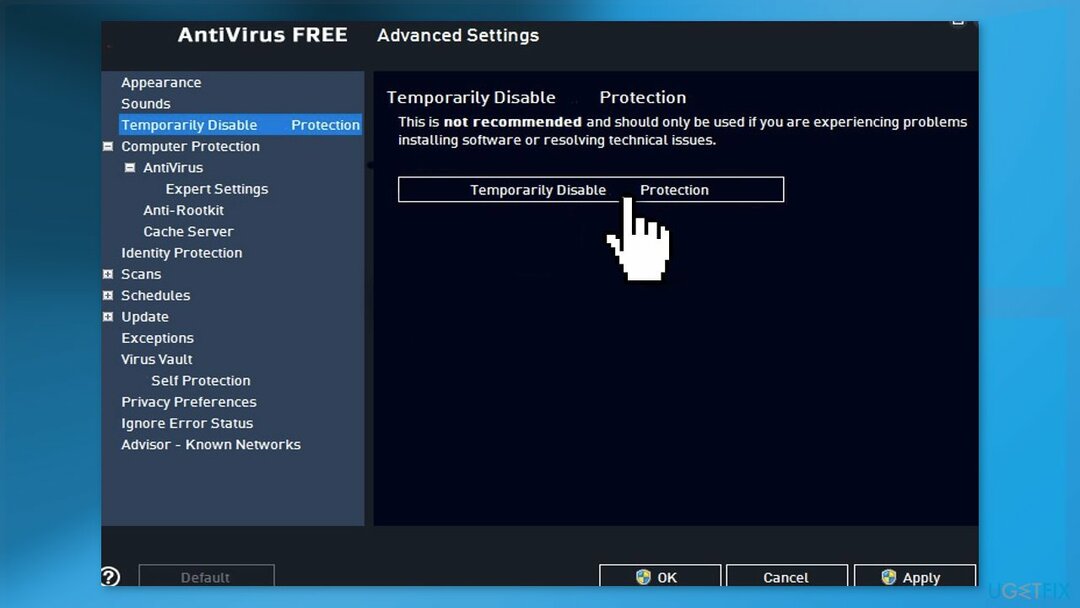
6. megoldás. Hajtson végre egy javítási telepítést
A sérült rendszer javításához meg kell vásárolnia a licencelt verziót Reimage Reimage.
- Meglátogatni a hivatalos Microsoft webhely a Windows 11 Installation Media letöltéséhez
- Futtassa a Médiakészítő eszköz és válassza ki Hozzon létre telepítési adathordozót egy másik számítógéphez
- Válassza ki az USB-meghajtót
- Hagyja, hogy a A telepítési fájlok USB-meghajtóra írása befejeződött
- Kattintson Befejez
- A frissíteni kívánt számítógépen nyomja meg a gombot Windows + E kinyitni a Fájlkezelő
- Nyissa meg a cserélhető meghajtót, és kattintson a gombra Setup.exe
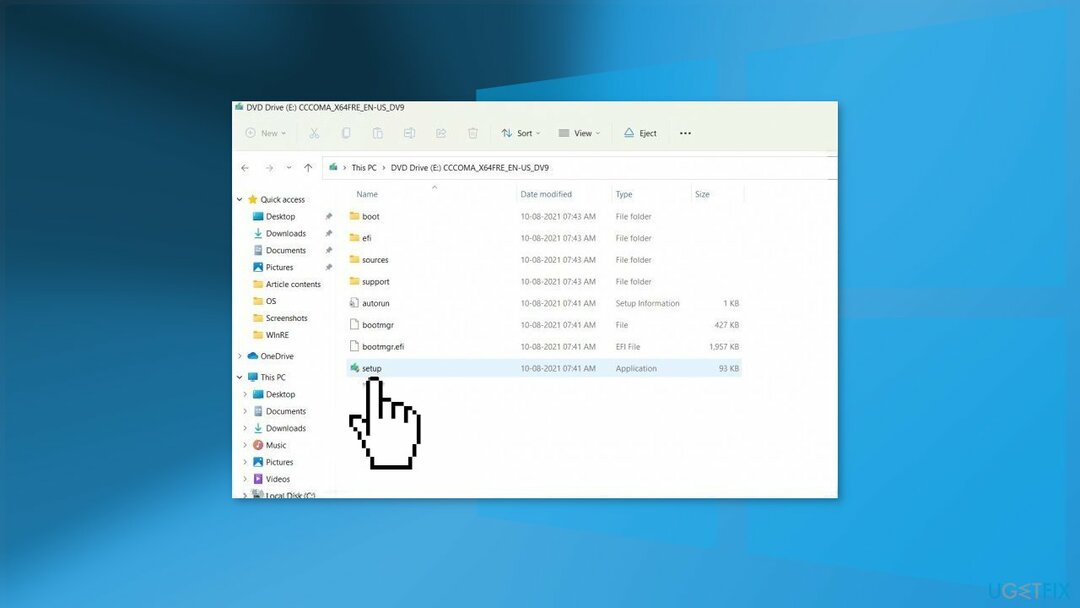
- Elfogad a licenc feltételeit a következő képernyőn
- Erősítse meg a frissítési lehetőségeket – A fájlok, alkalmazások és beállítások megmaradnak
- Kattintson Telepítés, és a frissítésnek el kell indulnia
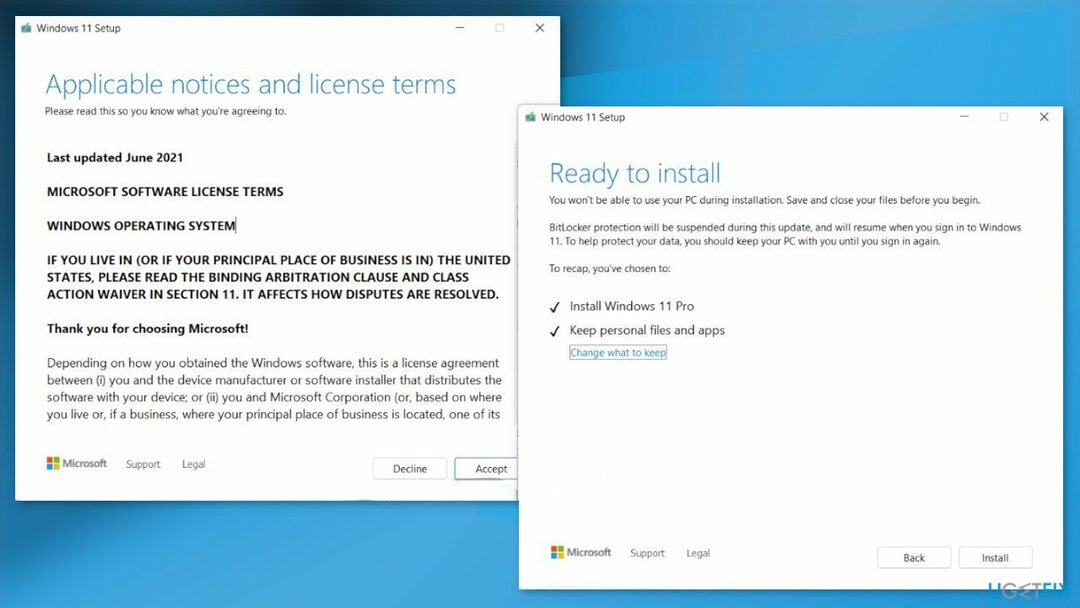
Automatikusan javítsa ki a hibákat
Az ugetfix.com csapata mindent megtesz annak érdekében, hogy segítsen a felhasználóknak megtalálni a legjobb megoldást a hibák kiküszöbölésére. Ha nem szeretne kézi javítási technikákkal küzdeni, használja az automatikus szoftvert. Minden ajánlott terméket szakembereink teszteltek és jóváhagytak. Az alábbiakban felsoroljuk azokat az eszközöket, amelyek segítségével kijavíthatja a hibát:
Ajánlat
csináld most!
Letöltés FixBoldogság
Garancia
csináld most!
Letöltés FixBoldogság
Garancia
Ha nem sikerült kijavítania a hibát a Reimage használatával, forduljon segítségért ügyfélszolgálatunkhoz. Kérjük, adjon meg minden olyan részletet, amelyet Ön szerint tudnunk kell a problémájával kapcsolatban.
Ez a szabadalmaztatott javítási eljárás 25 millió komponensből álló adatbázist használ, amely képes pótolni a felhasználó számítógépén található sérült vagy hiányzó fájlokat.
A sérült rendszer javításához meg kell vásárolnia a licencelt verziót Reimage malware-eltávolító eszköz.

A VPN kulcsfontosságú, ha arról van szó felhasználói adatvédelem. Az online nyomkövetőket, például a cookie-kat nem csak a közösségi média platformok és más webhelyek használhatják, hanem az Ön internetszolgáltatója és a kormány is. Még ha a legbiztonságosabb beállításokat alkalmazza is a webböngészőn keresztül, akkor is nyomon követheti az internethez kapcsolódó alkalmazásokon keresztül. Ezenkívül az adatvédelemre összpontosító böngészők, mint például a Tor, nem optimális választások a csökkent kapcsolati sebesség miatt. A legjobb megoldás a személyes adatok védelmére Privát internet-hozzáférés – legyen névtelen és biztonságos online.
Az adat-helyreállító szoftver az egyik olyan lehetőség, amely segíthet visszaállítani a fájlokat. Ha töröl egy fájlt, az nem tűnik el a levegőben – a rendszerben marad mindaddig, amíg nem írnak rá új adatot. Data Recovery Pro egy helyreállítási szoftver, amely a merevlemezen lévő törölt fájlok működő másolatait keresi. Az eszköz használatával megelőzheti az értékes dokumentumok, iskolai munkák, személyes képek és egyéb fontos fájlok elvesztését.